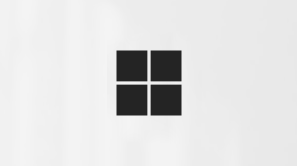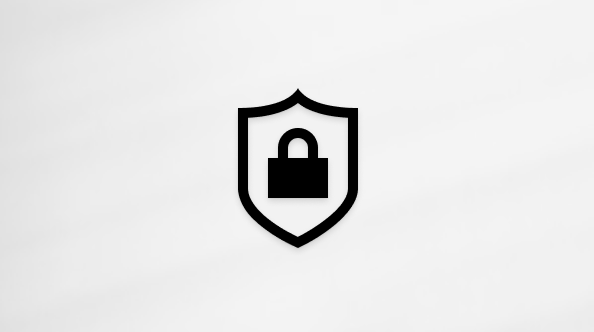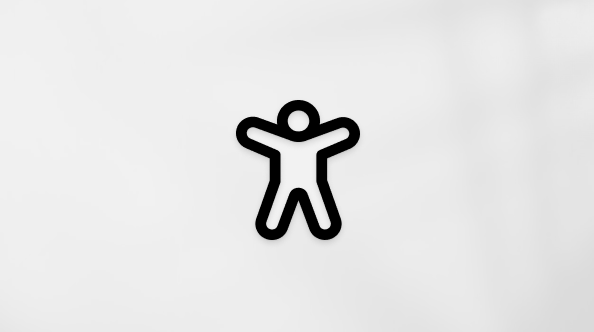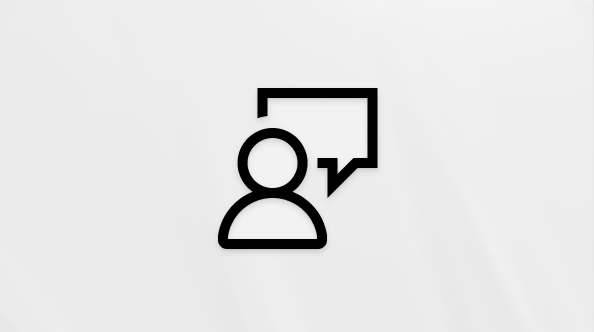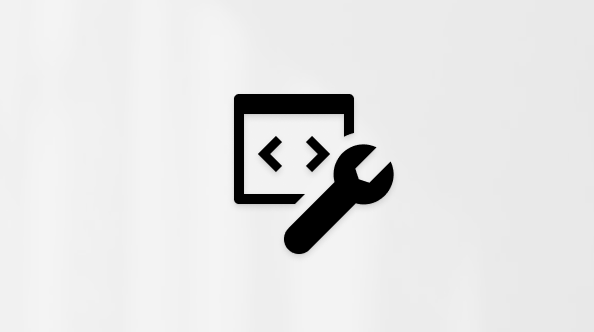Thay đổi nền của bạn trong cuộc họp Microsoft Teams
Giữ nền riêng tư trong cuộc họp Teams bằng cách làm mờ hoặc thay đổi nền của bạn. Tải lên hình ảnh của riêng bạn hoặc chọn từ hình ảnh nền đã có trong Teams.
Trong Teams Cao cấp, hãy áp dụng logo có nhãn hiệu hoặc hình ảnh cho nền của bạn.
Lưu ý: Làm mờ hoặc thay thế nền của bạn có thể không ngăn những người khác nhìn thấy thông tin nhạy cảm trong cuộc gọi hoặc cuộc họp.
Thay đổi trang nền
Trước cuộc họp
-
Đi tới lịch Teams của bạn.
-
Chọn một cuộc họp và chọn Tham gia.
-
Từ màn hình trước khi nối, chọn Hiệu ứng video
-
Để làm mờ nền của bạn, hãy chọn mũi tên thả xuống bên cạnh Làm mờ, rồi chọn làm mờ Standard hoặcLàm mờ Dọc.
-
Chọn nền Teams để áp dụng cho nguồn cấp dữ liệu video của bạn hoặc tải lên và áp dụng hình nền của riêng bạn.
-
Để sử dụng hình ảnh của riêng bạn, hãy chọn Thêm hiệu ứng video > Thêm ảnh mới
-
-
Để tắt các hiệu ứng nền, hãy chọn Không có
Lưu ý: Nếu bạn không thấy tùy chọn này trong menu, tính năng này có thể không khả dụng trên thiết bị của bạn.
Trong cuộc họp
-
Tham gia cuộc họp Teams.
-
Trong điều khiển cuộc họp của bạn, chọn Xem thêm hành động
-
Chọn Hiệu ứng video.
-
Để làm mờ nền của bạn, hãy chọn mũi tên thả xuống bên cạnh Làm mờ, rồi chọn làm mờ Standard hoặcLàm mờ Dọc.
-
Chọn nền Teams để áp dụng cho nguồn cấp dữ liệu video của bạn.
-
Chọn Thêm ảnh mới
-
-
Chọn Xem trước để xem nền trước khi áp dụng.
-
Chọn Áp dụng.
Lưu ý:
-
Người dùng Linux không thể sử dụng tính năng này.
-
Hiệu ứng nền sẽ không khả dụng nếu bạn đang sử dụng Teams thông qua cơ sở hạ tầng máy tính để bàn ảo được tối ưu hóa (VDI).
Sử dụng AI để trang trí nền trong cuộc họp
Tận dụng hiệu ứng Trang trí do AI tạo mới trong Teams để cá nhân hóa hơn nữa hình nền của bạn. Có năm tùy chọn để chọn:
-
Dọn dẹp: Dọn dẹp môi trường xung quanh của bạn, loại bỏ sự lộn xộn và tạo ra một thẩm mỹ hợp lý và tối giản hơn.
-
Ưa thích: Kết hợp các yếu tố trang trí sang trọng và thanh lịch, như hình nền, nến và đèn chùm.
-
Nhà kính: Thêm thực vật và cây xanh vào không gian của bạn.
-
Lễ kỷ niệm: Bao gồm các trang trí lễ hội như bóng bay, streamers và ánh sáng.
-
Tôi ngạc nhiên: Đạp xe qua nhiều kiểu và chủ đề khác nhau để biến đổi không gian của bạn, bao gồm hoạt hình 2D, dưới nước, một thiết kế kiểu khối gợi nhớ đến Minecraft và chủ đề tàu con thoi.
Để bật tính năng này, hãy làm theo các bước tương tự như đã nêu ở trên để thay đổi nền của bạn trước hoặc trong cuộc họp.
-
Khi đã ở trong menu hiệu ứng video, hãy chọn Trang trí.
-
Nếu camera của bạn hiện đang bật, tính năng này sẽ tắt trong khi bạn chọn nền mới. Chọn Bắt đầu khi được nhắc tắt camera và xem các tùy chọn của bạn.
-
Sau khi bạn đã chọn một chủ đề, hãy chọn Tạo để xem trước các tùy chọn.
-
Chọn Tạo thêm để có thêm lựa chọn. Bạn cũng có thể chọn một chủ đề khác trước khi tạo thêm. Tùy chọn được tạo trước đó của bạn vẫn sẽ sẵn dùng.
-
Chọn Áp dụng và bật video để áp dụng nền.
Thay đổi trang nền
Trước cuộc họp
-
Đi tới lịch Teams của bạn.
-
Gõ nhẹ vào một cuộc họp và gõ nhẹ Gia nhập.
-
Trên màn hình trước khi nối, hãy gõ nhẹ vào Hiệu ứng nền
-
Gõ nhẹ vào một hiệu ứng video để xem trước, Thêm hiệu ứng
-
Gõ nhẹ xong để áp dụng hiệu ứng video.
Nền của bạn sẽ tồn tại trong tất cả các cuộc họp và cuộc gọi của bạn cho đến khi bạn thay đổi nó một lần nữa.
Lưu ý: Nếu bạn không thấy tùy chọn này trong menu, tính năng này có thể không khả dụng trên thiết bị của bạn.
Trong cuộc họp
-
Tham gia cuộc họp Teams.
-
Trong điều khiển cuộc họp của bạn, hãy gõ nhẹ
-
Gõ nhẹ vào một hiệu ứng video để xem trước, Thêm hiệu ứng
-
Gõ nhẹ xong để áp dụng hiệu ứng video.
Nền của bạn sẽ tồn tại trong tất cả các cuộc họp và cuộc gọi của bạn cho đến khi bạn thay đổi nó một lần nữa.
Yêu cầu đối với Android
Để thay đổi nền, thiết bị Android của bạn phải có các thiết bị sau:
-
Ứng dụng Teams dành cho thiết bị di động cho Android (phiên bản 1416/1.0.0.2021143402 trở lên)
-
Android phiên bản 10 trở lên
-
GPU
-
Qualcomm Adreno 610 trở lên
-
Arm Mali-G71 trở lên
-
Arm Mali-T720 trở lên
-
Có thể bạn sẽ thích...
Nếu bạn thích các nền tùy chỉnh trong Teams, bạn cũng có thể thích tùy chỉnh màn hình nền của mình bằng một hình ảnh mới mỗi ngày từ ứng dụng Hình nền Bing. Ứng dụng này tự động cập nhật hình nền của bạn với hình ảnh Bing trong ngày, hiển thị các bức ảnh tuyệt đẹp từ khắp nơi trên thế giới. Mỗi hình ảnh đi kèm với một mô tả ngắn gọn, cho phép bạn tìm hiểu thêm về vị trí hoặc chủ đề nổi bật trong ảnh. Ứng dụng Hình nền Bing rất dễ cài đặt và sử dụng, cung cấp một cách liền mạch để giữ cho màn hình nền của bạn lôi cuốn và nhiều thông tin hơn.